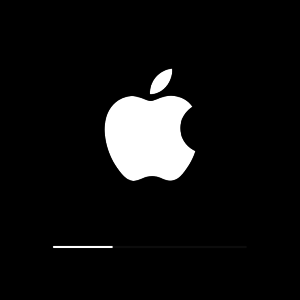W rzeczywistości, bez konta Apple ID, użytkownik nie będzie w pełni cieszyć się wszystkimi zaletami bazy iOS. Korzystając z unikalnego loginu i hasła, będziesz mógł skutecznie dokonywać zakupów, komunikować się z przyjaciółmi, zapisywać wpisy, słuchaj muzyki i wiele więcej.
Jak odzyskać identyfikator Apple?
Apple ID jest Twoim niezawodnym przepustką do iTunes Store, ICloud, Mac App Store lub wszelkie inne firmy związane z tym samym nazwą. Jeśli wcześniej utworzyłeś swój Apple ID, ale zapomniałem lub straciłem go, idź prostym kontrola procedury.na stronie Apple, z adresem e-mail skrzynki pocztowej. Krok po kroku wygląda tak:
- na powyższej stronie klikamy przycisk "Zapomniałeś hasła?" i wprowadzić żądane dane osobowe (nazwa, adres);
- być może na tym urządzeniu używasz już identyfikatora Apple, ale nie pamiętasz tego? Sprawdź wynik w "Ustawieniach -\u003e" Menu App Store -\u003e "Ustawienia" (lub "ICLOUD" -\u003e "Ustawienia" lub "Wiadomości" -\u003e "Wysyłanie / Odbierz") i znajdzie identyfikator, który będzie wyglądał na Obraz poniżej:
Jak utworzyć identyfikator Apple przez iTunes?
- Z. agruzite iTunes.i przejdź do programu.
- Otwórz menu "Store", znajdź go “Stworzyć Apple ID. " Wybierz ten element i naciśnij "Kontynuuj".
- Sprawdź zasady korzystania z usługi i potwierdzić, że zgadzają się z nimi.
- Poniżej przedstawiono formę utworzenia identyfikatora Apple, w którym chcesz określić e-mail, pole kopiować, a także pytanie kontrolne dla niezawodności.
- Kliknij "Kontynuuj" (jeśli pojawi się komunikat, że Apple ID jest już zarejestrowany, użyj określonego e-maila, aby się zalogować).
- Następnym krokiem jest wprowadzenie danych karty kredytowej, z którymi opłata zostanie pobrana w przypadku zakupów na temat iTunes.
- Kliknij "Kontynuuj" i sprawdź wiadomość e-mail podczas rejestracji. Postępuj zgodnie z instrukcjami w liście z Apple, po którym twój identyfikator zostanie pomyślnie utworzony.
Teraz możesz użyć Apple ID, aby wejść do sklepu iTunes, Mac App Store i IBooks Store, na dowolnych komputerach osobistych lub urządzeń iPhone'a, iPada, iPoda. Jeśli potrzebujesz, identyfikator można zmienić, kontynuując strona kontaWybierając "Security" -\u003e "Edytuj hasło". Musisz wprowadzić stare hasło, aby potwierdzić procedurę i pojawi się nowy. Można ustawić wszelkie pytania dotyczące korzystania z ID Apple ID oficjalna strona wsparcia użytkownika.